iPhone 是我们日常生活的重要组成部分,只需轻按几下即可提供无限的可能性和便利。然而,有时您可能会发现自己处于一种棘手的境地,您需要重置 iPhone 8,但您不记得密码,并且无法访问计算机。这可能会让人感到沮丧和压力,但别担心,你并不孤单。在本文中,我们将引导您完成如何在没有密码或计算机的情况下将 iPhone 8 恢复出厂设置的步骤。但首先,让我们深入研究一下您可能需要在没有密码或计算机的情况下重置 iPhone 的原因。
忘记密码 - 需要在没有密码或计算机的情况下重置 iPhone 的最常见原因之一就是忘记密码。如果您设置的密码不经常使用,或者其他人在您不知情的情况下在您的 iPhone 上设置了该密码,则可能会发生这种情况。如果无法访问密码,几乎不可能解锁您的 iPhone 并将其恢复为出厂设置。这可能会让人感到沮丧和压力,尤其是当您的 iPhone 上有需要访问的重要数据时。
手机损坏/禁用 - 需要在没有密码或计算机的情况下重置 iPhone 的另一个原因是您的手机损坏或禁用。这可能是由于硬件问题、软件故障,甚至是忘记密码而导致设备禁用。在这些情况下,您可能无法使用计算机来重置 iPhone,因此有必要寻找替代方法。
被第 3 方应用程序锁定 - 在某些情况下,第 3 方应用程序可能会将您锁定在 iPhone 之外,从而在没有密码的情况下无法访问您的设备或重置设备。如果您在特定应用程序(例如银行应用程序)上设置了需要密码才能访问的安全功能,则可能会发生这种情况。如果您忘记此密码,可能会阻止您访问设备。
如果您忘记了 iPhone 密码并且无法访问计算机,您仍然可以使用 iCloud 重置您的 iPhone。此方法会删除 iPhone 上的所有数据,因此只能作为最后的手段使用。
1. 使用网络浏览器 - 首先在任何设备上打开网络浏览器并转到 iCloud 网站。
2. 登录 - 使用您的 Apple ID 和密码登录您的 iCloud 帐户。
3. 查找我的 iPhone - 单击“ 查找我的 iPhone ”,然后单击“ 所有设备 ”。
4. 选择您的 iPhone - 在设备列表中找到您的 iPhone,然后单击将其选中。
5. 抹掉 iPhone - 单击“ 抹掉 iPhone ”并确认操作。这将删除 iPhone 上的所有数据,包括密码。
虽然忘记 iPhone 密码可能会令人沮丧,但仍有一些方法可以在没有密码或计算机的情况下重置您的设备。使用 iCloud 重置 iPhone 8 就是其中一种方法,但它会删除设备上的所有数据。定期备份数据非常重要,以避免在需要重置 iPhone 时丢失重要信息。在下一章中,我们将探索另一种无需密码或无需计算机即可重置 iPhone 的方法 - 使用 iTunes。
温馨提示此方法需要 AppleID。
如果您发现自己需要在没有密码或计算机的情况下重置 iPhone 8,请不要担心。使用 iCloud 有一种简单便捷的方法可以做到这一点。当您无法访问计算机或无法记住密码时,此方法非常有用。只需按照以下步骤使用 iCloud 重置您的 iPhone 8:
1. 在任何设备上访问 iCloud.com
如果您可以使用任何其他设备,例如:智能手机或电脑,则可以使用它来访问 iCloud.com。只需打开浏览器并访问 www.icloud.com 即可。
2. 登录您的 iCloud 帐户
使用您的 Apple ID 和密码登录您的 iCloud 帐户。确保您使用的 Apple ID 与您在 iPhone 8 上使用的 Apple ID 相同。
3. 选择“查找我的 iPhone”
登录后,您将看到应用程序列表。单击“ 查找我的 iPhone ”应用程序继续。
4. 选择您的 iPhone 8
接下来,您将看到与您的 Apple ID 关联的所有设备的列表。从列表中选择您的 iPhone 8。
5.点击“抹掉iPhone”
选择 iPhone 8 后,将会出现一个包含各种选项的新窗口。单击“ 抹掉 iPhone ”继续。
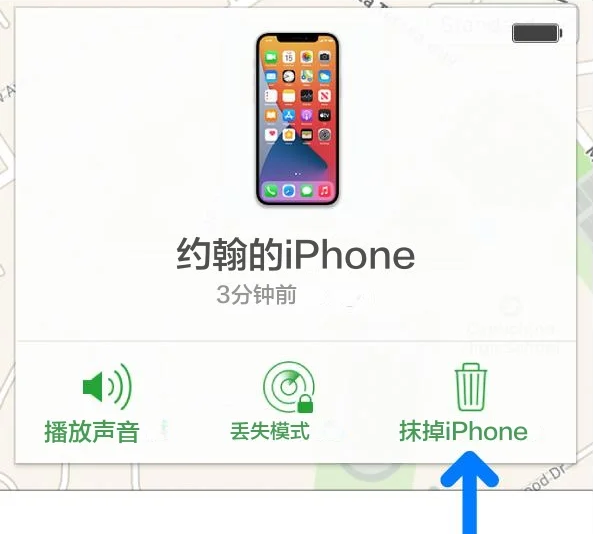
6. 确认并重置
系统会要求您确认您的操作。再次单击“ 抹掉 ”以确认并启动重置过程。
7.等待重置过程完成
重置过程可能需要几分钟才能完成。完成后,您的 iPhone 8 将恢复至出厂设置。
使用 iCloud 重置您的 iPhone 8,无需密码或计算机,是一种快速、简单的解决方案。但是,请记住,您的所有数据都将被删除,因此请确保事先创建备份。此外,您的设备需要连接到互联网才能使此方法发挥作用。
优点:
• 方便,因为可以通过任何可访问互联网的设备来完成 • 无需计算机即可快速完成 • 无需额外的软件或工具
缺点:
• 需要访问另一台设备 • 设备上的所有数据都将被删除 • 设备需要连接到互联网 • 如果未启用“ 查找我的 iPhone ”功能,则无法完成此操作
如果此方法不适合您,或者您更喜欢使用第三方软件,例如:都叫兽™iOS密码重置软件,来重置您的 iPhone 8,您可以查看下一章以了解更多信息。
在本章中,我们学习了如何使用 iCloud 在没有密码或计算机的情况下重置 iPhone 8。这种方法方便快捷,但也有其局限性。它需要访问另一台设备和互联网连接,并将导致设备上的所有数据丢失。如果此方法不适合您,您可以继续阅读下一章,方法2:使用都叫兽™iOS密码重置软件重置iPhone 8。
正如我们在上一章中提到的,在没有密码或计算机的情况下使用 iCloud 重置 iPhone 8 可能并不总是可行的选择。或者,您可以使用第三方软件成功重置您的 iPhone 8。最可靠、最有效的软件选项之一是 都叫兽™iOS密码重置软件。
要使用 都叫兽™iOS密码重置软件 在没有密码的情况下重置您的 iPhone,只需按照以下步骤操作:
步骤 1:在计算机上下载并安装使用都叫兽™iOS密码重置软件。
步骤 2:使用 USB 数据线将 iPhone 连接到电脑。

步骤 3 :启动 都叫兽™iOS密码重置软件 并选择“ 修复设备 ”选项。
步骤 4 :点击“ 修复 ”下载固件或选择“ 手动导入固件” 选项。另外,如果勾选“ 全面修复” ,设备中的所有数据都会被清除。
步骤 5:等待擦除设备。完成后,请断开设备与电脑的连接。
优点和缺点
使用都叫兽™iOS密码重置软件的最大优势是其可靠性和有效性。该软件专门设计用于在没有密码或计算机的情况下重置 iPhone 8,对于那些忘记密码的人来说是一个很好的解决方案。然而,一个潜在的缺点是您需要在计算机上下载并安装该软件,这对于那些不懂技术的人来说可能不理想。
概括
在本章中,我们讨论了另一种无需密码或无需计算机即可重置 iPhone 8 的方法:使用 都叫兽™iOS密码重置软件 等第三方软件。此方法快速有效,但需要您在计算机上下载并安装该软件。如果这不适合您,还有其他方法可用。在下一章中,我们将讨论如使用硬件按键重置 iPhone 8,无需密码或电脑。
优点
- 无需密码或计算机即可可靠且有效地重置 iPhone 8
- 无需密码或 AppleID
缺点
- 需要在计算机上下载并安装软件
将 iPhone 8 连接到电脑并使用 iTunes 并不是无需密码即可将设备恢复出厂设置的唯一方法。事实上,您还可以使用 iPhone 8 上的硬件按键来启动重置。如果您不小心将自己锁定在手机之外或者想要在不使用计算机的情况下重置手机,则此方法特别有用。以下介绍了如何使用硬件密钥来重置 iPhone 8,而无需密码或计算机:
步骤 1: 按住侧面按钮以及任一音量按钮,直到看到“关机”滑块。
步骤 2: 滑动以关闭手机电源,然后按住侧边按钮,使用 USB 数据线将 iPhone 8 连接到电脑。
步骤 3: 按住侧面按钮,直到出现恢复模式屏幕。
步骤 1: 按住侧面按钮,直到看到“关机”滑块。
步骤 2: 滑动以关闭手机电源,然后在按住音量降低按钮的同时,使用 USB 数据线将 iPhone 7 连接到电脑。
步骤 3: 按住音量调低按钮,直到出现恢复模式屏幕。
步骤 1: 同时按下主页按钮和侧边按钮,直到出现Apple徽标。
步骤 2: 松开两个按钮并等待恢复模式屏幕出现。
注意:请记住按住按钮,直到出现恢复模式屏幕。如果您看到 Apple 徽标,则表明您按住按钮的时间不够长,需要重复这些步骤。
此方法将使您的 iPhone 8 进入恢复模式,并允许您在没有密码或计算机的情况下重置它。
优点: 此方法易于执行,不需要计算机或互联网连接。如果您无法访问 iTunes 或 iCloud,它还可以帮助您重置 iPhone 8。 缺点: 此方法会删除 iPhone 上的所有数据,因此在继续之前进行备份很重要。如果您不熟悉硬件按键,可能还需要尝试几次才能将 iPhone 8 置于恢复模式。
注意:请记住在继续执行任何重置方法之前先备份数据。
使用 iPhone 8 上的硬件按键是一种简单有效的重置设备的方法,无需密码或计算机。如果您不小心将自己锁在手机之外或无法使用计算机,它会特别有用。但是,请务必记住在执行重置之前备份数据,因为所有数据都将被删除。有关在没有密码或计算机的情况下重置 iPhone 8 的更多信息和常见问题,请继续阅读后续章节。
问:我可以在没有密码或电脑的情况下重置 iPhone 8 吗?
答:是的,无需密码或计算机即可重置您的 iPhone 8。您可以根据自己的情况使用多种方法。
问:如果我忘记了 iPhone 密码怎么办?
答:如果您忘记了 iPhone 密码并多次输入错误,您的 iPhone 将被禁用。在这种情况下,您需要在没有密码的情况下重置您的 iPhone。
问:在没有密码的情况下重置 iPhone 安全吗?
答:是的,在没有密码的情况下重置 iPhone 通常被认为是安全的。但是,请务必记住,这将删除您的所有数据,因此在继续重置之前进行备份至关重要。
问:如何在没有电脑的情况下重置 iPhone 8?
答:要在没有电脑的情况下重置您的 iPhone 8,您可以使用“查找我的 iPhone”功能或第三方 iPhone 密码解锁工具。这两种方法都会删除设备中的所有数据。
问:“查找我的 iPhone”功能是什么?
答:“查找我的 iPhone”功能是一项 iOS 功能,可让您远程定位、锁定或擦除您的 iPhone。它要求您在设备上启用该功能并拥有稳定的互联网连接。
问:如何使用“查找我的 iPhone”功能在没有密码的情况下重置我的 iPhone 8?
答:要使用“查找我的 iPhone”功能,请按以下步骤操作: 1.前往 iCloud.com 并使用您的 Apple ID 登录。 2.单击“查找我的 iPhone”。 3.选择屏幕顶部的“所有设备”,然后选择您的 iPhone 8。 4.单击“抹掉 iPhone”并按照提示重置您的设备。
问:有没有办法在不使用 iCloud 的情况下重置我的 iPhone 8?
答:是的,您也可以在不使用 iCloud 的情况下,使用第三方 iPhone 密码解锁工具重置您的 iPhone 8。 Tenorshare 4uKey iPhone Unlocker 就是此类工具之一,它可以绕过 iPhone 密码并将设备恢复出厂设置,而无需使用 iTunes 或 iCloud。
问:我可以在没有密码的情况下使用硬件密钥重置我的 iPhone 8 吗?
答:是的,如果您拥有 iPhone 8 或更高版本,则无需密码即可重置设备,并且使用硬件密钥重置计算机。当您的设备被禁用时,此方法很有用。
问:如何在没有密码或计算机的情况下使用硬件密钥重置我的 iPhone 8?
答:要使用硬件按键重置您的 iPhone 8,请按照以下步骤操作: 1.按住侧面按钮和其中一个音量按钮,直到出现“关机”滑块。 2.滑动即可关闭 iPhone 8。 3.按住侧面按钮的同时,将 iPhone 连接到计算机。 4.继续按住侧面按钮,直到出现恢复模式屏幕。 5.使用屏幕上的提示无需密码即可重置 iPhone 8。
可以通过多种方法在没有密码或计算机的情况下重置 iPhone 8,例如使用“查找我的 iPhone”功能、第三方 iPhone 密码解锁工具或硬件密钥。但是,请务必注意,这些方法将从设备中删除所有数据。建议在继续重置之前进行备份。




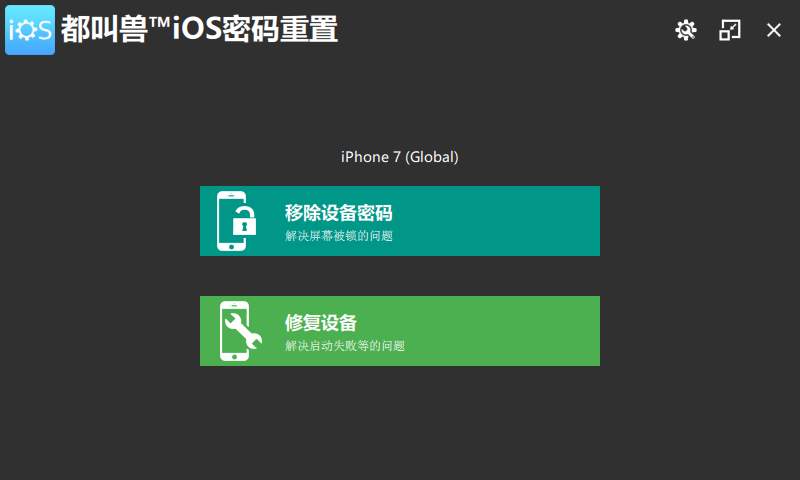
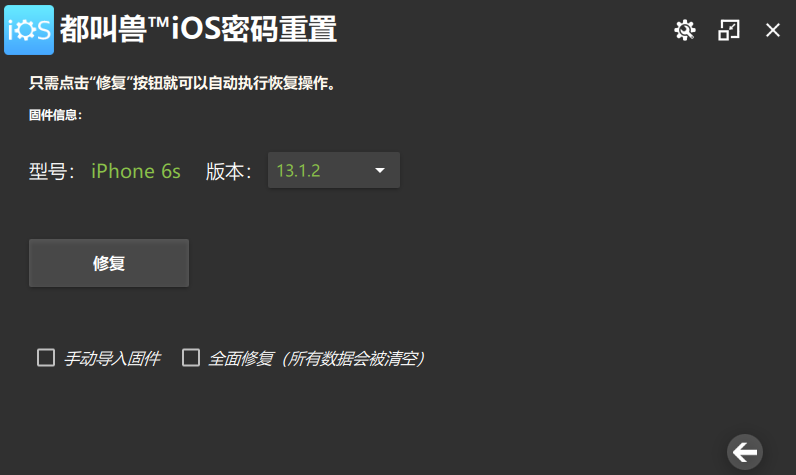
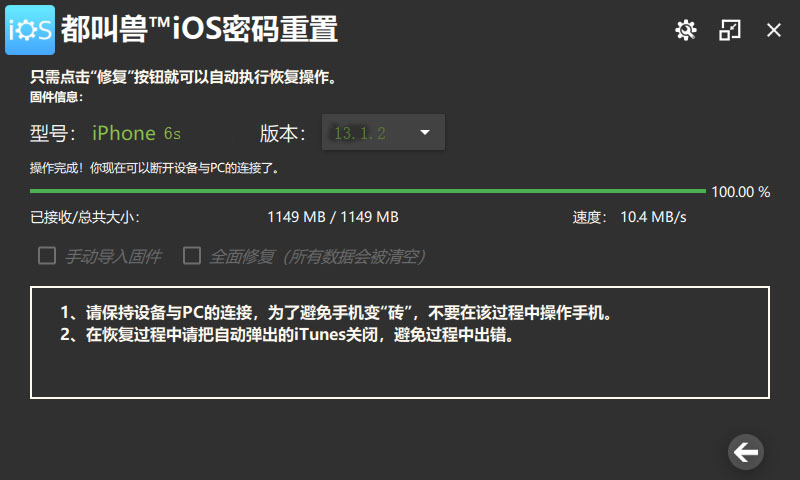

 粤公网安备 44070302000281号
粤公网安备 44070302000281号
